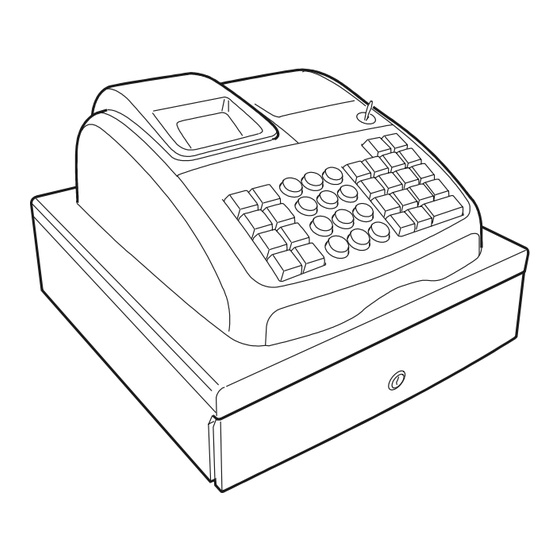
Sommaire des Matières pour Olivetti ECR 7200
- Page 1 7200 ELECTRONIC CASH REGISTER USER'S GUIDE GUIDE USAGER ANWENDERHANDBUCH GUÍA DE USUARIO GEBRUIKSAANWIJZING GUIA DO UTILIZADOR BRUGERVEJLEDNING BRUKSANVISNING...
- Page 2 PUBLICATION ISSUED BY: Olivetti S.p.A. www.olivetti.com Copyright © 2016, Olivetti All rights reserved Your attention is drawn to the following actions that could compromise Het is belangrijk te weten dat de volgende acties nadelige gevolgen kunnen the characteristics of the product: hebben voor de goede werking van het product: •...
- Page 3 SAFETY INFORMATION 1. POWER SUPPLY: refer to the voltage rating plate on the Cash Register. 2. DO NOT place metallic objects or containers with liquid on top or near the Cash Register. This situation presents a danger of fire or electrical shock. 3.
- Page 4 INFORMACIÓN DE SEGURIDAD 1. FUENTE DE ALIMENTACIÓN: consulte la placa de especificación de voltaje de la Caja Registradora. 2. NO coloque objetos metálicos ni contenedores con líquidos encima o cerca de la Caja Registradora. Esta situación podría causar un incendio o descarga eléctrica. 3.
- Page 5 SIKKERHEDSOPLYSNINGER 1. STRØMFORSYNING: du henvises til spændingspladen på kasseapparatet. 2. PLACER IKKE metalgenstande eller beholdere med væske ovenpå eller nær kasseapparatet. Denne situation udgør en risiko for brand eller elektrisk stød. 3. RENGØR IKKE eller foretag installeringer uden at fjerne stikket fra stikkontakten. 4.
- Page 6 FIGURES - IMAGES ABBILDUNGEN - FIGURAS AFBEELDINGEN - FIGURAS FIGURER - BILDER...
- Page 7 SAFETY INFORMATION INFORMATIONS DE SECURITE SICHERHEITSVORSCHRIFTEN INFORMACIÓN DE SEGURIDAD VEILIGHEIDSINFORMATIE INFORMAÇÃO SOBRE SEGURANÇA SIKKERHEDSFORANSTALTNINGER SÄKERHETSINFORMATION 1. Connect the power cord to an electrical outlet that is near the product and easily accessible. 2. Install your cash register on a flat and stable surface, at a location where no one can step on or trip over the power cord.
- Page 8 FIGURES - IMAGES ABBILDUNGEN - FIGURAS AFBEELDINGEN - FIGURAS FIGURER - BILDER Character Table Tekencodetabel Tableau des Caractères Tabela de Caracteres Zeichentabelle Karakterkode Tabel Tabla de Caracteres Teckentabell A = Nombre defois que l’on doit presser la touche B = Touches clavier N.
- Page 9 HOW DO I PROCEED? START UP - START UP COMMENT JE DOIT PROCEDER? VORGEHENSWEISE START UP - START UP ¿QUÉ DEBO HACER A CONTINUACIÓN? START UP - START UP HOE GA IK TE WERK? O QUE DEVO FAZER? START UP - START UP FREMGANGSMÅDE? HUR GÅR JAG VIDARE? 1.
- Page 10 INSERTING MEMORY BACKUP BATTERIES INSÉRER LES BATTERIES TAMPONS DE LA MÉMOIRE BATTERIEN ZUR SPEICHERSICHERUNG EINSETZEN INSERCIÓN DE LAS BATERÍAS DE RESPALDO DE LA MEMORIA INSTALLEREN VAN DE BATTERIJEN VOOR NOODVOEDING INSERIR AS PILHAS DE BACKUP DA MEMÓRIA INDSÆT HUKOMMELSE BACKUP BATTERIER SÄTTA I BACK-UP BATTERIERNA...
- Page 11 LOADING THERMAL PAPER INSTALLATION DU PAPIER THERMIQUE EINLEGEN VON THERMOPAPIER CARGA DEL PAPEL TÉRMICO THERMISCH PAPIER PLAATSEN COLOCAR PAPEL TÉRMICO ISÆTNING AF TERMOPAPIR LADDA VÄRMEKÄNSLIGT PAPPER...
- Page 12 DAILY JOB OPERATIONS OPÉRATIONS QUOTIDIENNES TÄGLICHE ARBEITEN OPERACIONES COTIDIANAS DURANTE EL TRABAJO DAGELIJKSE TAKEN OPERAÇÕES DIÁRIAS DAGLIGE ARBEJDSOPERATIONER DAGLIGA ARBETSMOMENT Morning startup Démarre du matin Einschalten zu Geschäftsbeginn Puesta en marcha al inicio de la jornada Morgens opstarten Arranque da manhã Morgens opstart Sales transactions Transactions de ventes...
- Page 13 Contents Major Features Major Features 14 departments and up to 500 Price Look-Up (PLU) • Cash Register Components settings; Removable Cash Drawer with Lock • 8 clerk numbers to monitor the sales of individual Keypad Functions employees; The Control Lock and Key •...
- Page 14 Keypad Functions During caption programming, adds a space With reference to figure 5: between characters. - Allows price entries for departments 8-14. Press this key before entering applicable department keys. - Multiplies [DEPARTMENT] or entries and displays the current date, time and EJ information in the - Registers any money taken out of the cash REG and JRNL modes.
- Page 15 Operator Display Error Conditions Your cash register is equipped with a 10-digit alphanumeric Vacuum Fluorescent Display (VFD). With Error Codes reference to figure 6, the display is read from left to right as The following error codes can be displayed: follows: Operation error C1...C8...
- Page 16 When the electronic journal reaches a nearly full condition, Full Reset - New Language Entry Excluded there are less than 700 lines remaining in journal memory. A Full Reset - New Language Entry Excluded, erases the A warning beep will sound at the beginning and end of cash register's working memory, all totals and counters each transaction performed.
- Page 17 4. Set a Fixed VAT Rate Quick Start 1. Control key position: PRG. 2. Type the [number] that represents the VAT (1 for VAT1, This section allows you to program basic cash register 2 for VAT2, 3 for VAT3 and 4 for VAT4). features so that you can start to work right away with your new product.
- Page 18 Example: Program a multiple positive item sale, VAT 2 Cash Register Programming and and a price of € 2.50 to an item in Department 2. Type/ Features Press: Programs and transaction information for management reports are stored in the memory of the cash register which is protected by back-up batteries.
- Page 19 4. Enter the letters or characters of the string you wish to • Confirm your final caption by pressing define and then press Example: Enter the word BOOKS. 5. Repeat steps 3 and 4 if you wish to program the Type/Press: remaining programmable header or footer lines.
- Page 20 Example: Name PLU 2 "COFFEE" by using the Department Names alphanumeric keypad. You can assign a name of up to 12 characters long to each of the 14 departments available. Switch to PLU Name The department names that you define will be printed on definition mode the customer receipts, journal reports and on all PLU number selection...
- Page 21 Foreign Currency Exchange Rates Foreign Currency Descriptors You can program up to four different foreign currency You can define a currency descriptor of up to 10 characters exchange rates. The foreign currency value is displayed long for each of the four exchange rates programmed. The descriptor of the foreign currency used will be printed on whenever is pressed during a sales transaction.
- Page 22 Receipt With Taxed Sales Totals Split per Rate Fraction Rounding for VAT Calculation (AMT VAT INCL) - Machine Condition 38 Fraction rounding is used to round figures with decimals up or down to the nearest whole numbers and is used for VAT totals percent tax calculations.
- Page 23 Entering the Calculator Mode Activating the Clerk System 1. Control key position: REG or JRNL. 1. Control key position: PRG. 2. Type the [four-digit password] and press 2. Press 3. A line will appear on the far left-hand side of the display indicating that the calculator mode is in operation.
- Page 24 Example: Define manager password 9876 for the Z mode. Clerk Names You can program a clerk name or identifier of up to 12 Switch to Z mode password definition characters long by using the alphanumeric keypad or the Character Table. It will be automatically printed on all Type/Press: receipts, journal records and management reports.
- Page 25 To exit the training mode when a password has been Sound warning beep for EJ memory nearly full defined: condition at the end of the transaction 0 = Do not sound 1 = Sound 1. Control key position: REG or JRNL. Clerk System status 2.
- Page 26 Total VAT amount printing enable/disable Consecutive receipt number reset 0 = Print total VAT amount 0 = Do not reset consecutive receipt number 1 = Do not print total VAT amount after Z1 report 1 = Reset consecutive receipt number after Z1 Taxable amount split per rate printing enable/disable report 0 = Print taxable amount split per rate...
- Page 27 Grand Total Setting Changing the Cash Register's Standard Settings 1. Control key position: PRG. You can program the transaction grand total value printed on the management reports. 2. Type the [number] of the machine condition. (1 to 90 as indicated in the table) that you wish to 1.
- Page 28 Clerk Report X2 and Z2 Financial Reports 1. Control key position: X1/X2 or Z1/Z2 (bear in mind that 1. Control key position: X1/X2 or Z1/Z2 (bear in mind that a Z2 printout resets all totals to zero). a Z Clerk Report resets all totals). 2.
- Page 29 PLU Stock Report Department Programming Report This report provides a printout showing the number of This report provides a printout showing how your items in stock for each individual PLU. It can only be issued departments are programmed. It provides the status, in the X1/X2 mode.
- Page 30 Complete Electronic Journal Report Training Report This report is a complete listing of transaction receipts and This report provides an X or Z report of the transactions Z financial reports taken within the maximum line capacity performed in the training mode. Like the ordinary X and Z programmed.
- Page 31 Daily Report Sample Receipts By entering the number of Z financial reports that you wish The following receipt is a typical receipt issued by the cash to view, this report prints the receipts recorded before the register. In this case the clerk system is active. defined Z financial report along with the report itself.
- Page 32 Receipt On/Off Registering a Multiple Item Sale with Exact Cash Tender in Foreign Currency Outside of a sales transaction, the cash register can be switched to the non-print mode where the transactions Example: Register a € 10.00 item to Department 1, performed in the REG (Receipt) mode will not be printed.
- Page 33 Card Tendering 5. Press for foreign currency number 1 programmed Example: Register a € 120.00 item to Department 2 and a € 50.00 item to Department 3. Complete the and press to display the current balance due in transaction with payment using a credit or debit card. foreign currency.
- Page 34 Split Check/Cash Tender Discounting the Total Sale by Using a Random Discount Rate Example: Register a € 24.00 item to Department 1, a € 36.00 item to Department 3 and a € 4.00 item to Example: Register a 20% discount to a sales transac- Department 4.
- Page 35 Registering a Sales Transaction Using Preset Refunding Multiple Items PLU Codes Example: Refund a € 4.99 item to Department 4 and three € 2.00 items to Department 5. To use this feature, PLU codes must have been previously set. 1. Press Example: Use preset PLU codes to register an entire transaction: register PLU 1 and multiply 3 PLU 2.
- Page 36 Registering Money Received on Account Registering an Identification Number to a Transaction Up to 7 digits can be used for registering money received on account. Up to 7 digits can be used for the identification number. This entry can be made prior to any operation. The identification Example: Register €...
- Page 37 Contenus Caractéristiques principales 14 rayons et jusqu'à 500 paramètres PLU (Articles à Prix Caractéristiques principales • Enregistré) ; Composantes de la caisse enregistreuse Tiroir-caisse extractible doté de serrure • 8 numéros vendeurs pour connaître les ventes de Fonctions du clavier numérique chaque vendeur en particulier ;...
- Page 38 Fonctions du clavier numérique - Cette touche introduit les sommes, En se référant à l'image 5 : indique combien de fois un article particulier est répété, additionne et soustrait les taux de pourcentage et introduit - Cette touche permet d'insérer le prix pour les les codes rayons.
- Page 39 JRNL (On/Journal Tape) - La caisse enregistreuse est Conditions d'erreur programmée pour les transactions de vente stand- ard. Un enregistrement du journal est imprimé pour chaque transaction. La touche avec la fonction ac- Codes d’erreur tive Ticket On/Off ne travaille pas dans ce mode (les Les codes d’erreur suivants peuvent s’afficher : transaction sont toujours imprimées).
- Page 40 Lorsque la mémoire du journal électronique est presque Remise à zéro totale, saisie d’une nouvelle pleine, il reste moins de 700 lignes disponibles en mémoire. langue exclue Un message est affiché qui indique le nombre de lignes qui L’opération remise à zéro totale, saisie d’une nouvelle restent et un bip sonore d'alarme sonnera au commence- ment et à...
- Page 41 Exemple : Taper le taux de la TVA1 de 5,50%. Vite démarre de la programmation 1. Insertion de la langue Taper/Appuyer sur : REMARQUE : Après avoir saisi la langue, la caisse nombre TVA enregistreuse effectuera automatiquement une remise à zéro et effacera toutes les données de programmation et de transaction emmagasinées.
- Page 42 6. Programmer les articles à prix enregistré (PLU) Faire des changements à la programmation On peut programmer jusqu'à 500 PLU. Il est également de la caisse enregistreuse possible de définir le nombre d'articles en stock en ce qui Si on veut changer la programmation initiale (comme un concerne chaque PLU programmé.
- Page 43 Exemple : Taper le mot LIVRES. 5. Répéter les passages 3 et 4, si on veut programmer les lignes des en-têtes ou des pied de pages encore libres. Taper/Appuyer sur : 6. Appuyer sur la touche pour sortir. Exemple : Changer la troisième ligne de l'en-tête standard en AU REVOIR en utilisant le Tableau de caractères.
- Page 44 Exemple : Taper le nom du PLU 2 "CAFE" en utilisant le Noms des Rayons clavier alphanumérique. On peut assigner un nom avec jusqu'à 12 caractères à chacun de 14 rayons disponibles. Commuteur du mode de Le nom du rayon sera imprimé sur les tickets des clients, sur dèfinitin du nom du PL Sélection les comptes-rendus du journal et sur toutes les comptes-...
- Page 45 Taux de change de devises etrangères Descripteurs de devises etrangères On peut programmer jusqu'à quatre différentes changes de On peut définir un descripteur de devise long jusqu'à 10 devises étrangères. La valeur de devises étrangères est caractères pour chacun de quatre taux de change programmés.
- Page 46 Ticket avec le total des ventes taxées partagé par taux Fractions arrondies pour le calcul de la TVA (MT. TTC) - condition de la machine 38 La fraction arrondie est utilisé pour arrondir les chiffres avec décimaux en dessous ou au dessus vers les plus proches TVA totals nombres entiers et il est utilisé...
- Page 47 Activation du système vendeur Démarrer le mode calculatrice 1. Position de la clé de commande : PRG. 1. Position de la clé de commande : REG ou JRNL. 2. Taper le [mot de passe à 4 chiffres] et appuyer sur la 2.
- Page 48 Exemple : Définir le mot de passe gestion 9876 pour le Noms des vendeurs mode Z. On peut programmer un nom vendeur ou identifier jusqu'à 12 Taper/Appuyer sur : caractères en utilisant le clavier alphanumérique ou le tableau des caractères. Il sera imprimé automatiquement sur Passer à...
- Page 49 Sélection mémorisation dans journal Pour commuter la caisse enregistreuse en mode exercice quand on a inséré un mot de passe exercice : électronique 0 = Mémorisation des tickets de vente uniquement 1. Position de la clé de commande : REG ou JRNL. 1 = Mémorisation complète 2.
- Page 50 Remise à zéro du numéro progressif des tickets Impression par taux du montant de la TVA autorisée/ 0 = Ne pas remettre à zéro le numéro progressif non autorisée des tickets après le compte-rendu Z1 0 = Impression par taux du montant de la TVA 1 = Remettre à...
- Page 51 50-89 Réservé Programmation du grand total Sélection langue On peut programmer le grand total des transactions imprimé 0 = Sélection anglais sur les comptes-rendus de gestion. 1 = Sélection espagnol 2 = Sélection français 3 = Sélection allemand 1. Position de la clé de commande : PRG. 4 = Sélection hollandais 5 = Sélection portugais 2.
- Page 52 Compte-rendu financier X2 et Z2 Compte-rendu vendeur 1. Position de la clé de commande : X1/X2 ou Z1/Z2 (se 1. Position de la clé de commande : X1/X2 ou Z1/Z2 (se rappeler que l'impression du Z2 remet au zéro tous les rappeler que le compte-rendu Vendeur Z remet à...
- Page 53 Compte rendu de stock PLU Compte-rendu de programmation du rayon Ce compte rendu permet d'imprimer un document sur lequel Ce compte-rendu imprime un compte-rendu indiquant comme ont été programmés les rayons. Il montre l'état et le est indiqué le nombre d'articles en stock en ce qui concerne prix associé...
- Page 54 Pour interrompre momentanément le compte-rendu d'im- Compte-rendu d'exercice Ce compte-rendu imprime un compte-rendu X ou Z des pression, appuyer sur la touche . Appuyer sur ce clé transactions exécutées en mode exercice. Comme pour les de nouveau pour recommencer l'impression. comptes-rendus financiers ordinaires X et Z, le compte- Pour annuler le compte-rendu d'impression, appuyer sur la rendu Z remet tous les totaux des transactions à...
- Page 55 Compte-rendu journalier Echantillon ticket En tapant le numéro de comptes-rendus financiers Z que on Le ticket suivant est un ticket typique émis par la caisse veut afficher, ce compte-rendu imprime les tickets mémori- enregistreuse. Dans ce cas, le système vendeur est actif. sés avant la définition du compte-rendu financier Z avec le compte-rendu même.
- Page 56 Ticket On/Off Enregistrement d'une vente d'articles multiples avec paiement exacte en devise Hors d'une transaction de ventes, la clé de commande de la caisse enregistreuse peut être glissé sur le mode non- etrangère impression, où les transactions exécutées en mode REG Exemple : Enregistrer un article à...
- Page 57 Paiement par chèque avec reste en 5. Appuyer sur la touche pour la devise étrangère devise locale Exemple : Enregistrer un article à € 19,50 sur le rayon 4, un numéro 1 programmée et appuyer sur la touche article à € 2,50 sur le rayon 5 et un article à € 5,00 sur le rayon 13.
- Page 58 Application d'une remise sur des articles à 5. Appuyer sur les touches l'unité (%) en utilisant le taux de remise Le solde restant est affiché. programmé Exemple : Enregistrer un article à € 2,50 sur le rayon 1, 6. Appuyer sur la touche appliquer le rabais programmé...
- Page 59 Surcharge d'un prix PLU déjà programmé Enregistrement des transactions multiples annulées et des transactions de Exemple : Enregistrer la vente d'un PLU 1 programmé et surcharger le PLU 1 programmé de •3,50. Reste sur un remboursement paiement de •10,00. Exemple : Surimprimer le PLU 6 à € 3,00, enregistrer la vente d'un article à...
- Page 60 Enregistrement des transactions rayon Enregistrement d'une non-vente négatives Cette opération ouvre le tiroir-caisse et imprime un ticket de non-vente. L'opération est enregistrée sur l'activité comptable Comme prérequis pour des transactions rayon négatives, sur le compte rendu. programmer un rayon normal avec un état négatif, comme Si on ne veut pas imprimer un ticket de non-vente, changer expliqué...
- Page 61 Inhalt Hauptfunktionen Hauptfunktionen 14 Warengruppen und bis zu 500 Einstellungen für • Elemente der Registrierkasse Festpreisartikel (PLU); Herausziehbare Geldschublade mit Schloss • 8 Kassierernummern zum Überwachen des Umsatzes Tastenfunktionen der einzelnen Angestellten; Kontroll-Schloss und -Schlüssel • Elektronisches Journal mit einer Maximalkapazität von Kassiererdisplay bis zu 3.000 Transaktionszeilen zum Speichern aller Fehlerbedingungen...
- Page 62 Zur Eingabe der Zeichen wie auf der betreffenden Taste Tastenfunktionen oder der Zeichentabelle angezeigt beim Definieren von Siehe Abb. 5: Kassierernamen, Kassenbontiteln, Warengruppennamen, Festpreisartikelnamen und Währungsbezeichnungen. - für Preiseingaben in die Warengruppen 8 - 14. Beim Programmieren von Titeln bestätigt wird ein Diese Taste vor Eingabe der betreffenden Warengruppen- Leerzeichen zwischen die Zeichen eingefügt.
- Page 63 KassiererDisplay Fehlerbedingungen Ihre Registrierkasse ist mit zwei 10-stelligen alphanume- rischen Vakuumfluoreszenz-Anzeige (VFD) versehen. Fehlerkoden Folgende Fehlerkoden werden angezeigt: Das Display wird wie folgt von links nach rechts gelesen (siehe Abb. 6): Bedienungsfehler Verkaufspreis überschritten C1...C8 (1) - wenn das Kassierersystem Null-Preis Eingabefehler aktiviert ist, zeigt es die vor Arbeiten im REG oder JRNL Modus eingegebene...
- Page 64 Wenn das elektrische Journal fast voll ist, stehen im Komplettes Rücksetzen - Ausschließlich neuer Speicher des Journals nur weniger als 700 Zeilen zur kommerzieller Mitteilung Verfügung. Ein Warnsignal vor und nach jedem ausgeführ- Komplettes Rücksetzen - Ausschließlich neuer kom- ten Vorgang. Dann entweder das Elektronische Journal merzieller Mitteilung - löscht den Arbeitsspeicher der ausdrucken wie weiter unten erklärt oder mit weiteren Trans- Registrierkasse, sämtliche Kassenbeträge und Zähler...
- Page 65 Quick Start 4. Einstellen eines festen MWSt. Satzes 1. Kontroll-Schlüssel-Position: PRG. Die folgende kurze aber vollständige Startprozedur ermög- 2. Die [Nummer] für den MWSt. Satz eintippen, der licht Ihnen, Ihre Kasse so schnell wie möglich Betriebs-bereit programmiert werden soll (1 für MWSt.1, 2 für MWSt.2, 3 für zu machen.
- Page 66 Beispiel: Programmieren Sie einen Mehrpostenverkauf, Registrierkassen-Programmierung MWSt. 2 und einen Preis von € 2,50 in Warengruppe 2. und -Funktionen Eingabe/Tastendrücken: Programme und Informationen für die Kassenaufsichts- berichte werden im Speicher der Kasse gehalten, der durch Backup-Batterien gesichert ist. Bevor Sie mit dem Programmieren der Kasse oder mit Verkaufstransaktionen beginnen, die Batterien einset- Steuerstatus Stückpreis...
- Page 67 Beispiel: Das Wort BUECHER eingeben. 5. Wenn Sie weitere Zeilen programmieren wollen, die Schritte 3 und 4 wiederholen. Eingabe/Tastendrücken: 6. Zum Verlassen drücken. Beispiel: Die dritte Zeile des Standardkopfs unter Benutzung der Zeichentabelle in KOMMEN SIE WIEDER ändern. Eingabe/Tastendrücken: Wahl der Zeile des Kassenbonkopfes Umschalten in den Modus zur Kopfzeilendefinition Benutzen der Zeichentabelle...
- Page 68 Beispiel: Der PLU 2 mit dem alphanumerischen Tasten- Namen für Warengruppen block den Namen "KAFFEE" geben. Sie können jeder der 14 Warengruppen einen Namen mit einer Länge von bis zu 12 Zeichen zuweisen. Umschalten in den Modus zur Diese Warengruppennamen werden auf die Kassenbons, Definition des PLU-Namens Wahl der PLU-Nummer Journalberichte und Kassenaufsichtsberichte gedruckt.
- Page 69 Wechselkurse Bezeichnungen für Fremdwährungen Für jeden der vier Wechselkurse können Sie einen bis zu 10 Sie können vier Wechselkurse programmieren. Der Wert in Zeichen langen Währungsnamen definieren. Dieser wird auf den Kassenbon und den Kassenaufsichtsbericht gedruckt, der Fremdwährung wird bei Drücken von während wenn die Transaktion mit Zahlung in der entsprechenden einer Transaktion angezeigt.
- Page 70 Kassenbon mit der Summe aller besteuerten Umsätze, Runden bei MWSt. Berechnungen aufgeteilt nach Steuersatz (AMT VAT INCL) - Maschinen- Runden wird benutzt, um Zahlen mit Dezimalstellen nach bedingung 38 MWSt. Berechnungen auf den nächsten ganzen Wert auf- oder abzurunden. Es wird auch für den Prozentsatz bei Gesamt-MWSt.
- Page 71 Maschinenbedingungen 9 und 10. Zugang zum Rechnermodus Aktivieren des Kassierersystems 1. Kontroll-Schlüssel-Position: REG oder JRNL. 1. Kontroll-Schlüssel-Position: PRG. 2. Wenn für den Rechnermodus ein Passwort eingerichtet 2. Auf drücken. ist, das [4-stellige Passwort] eingeben und auf drücken. 3. Ganz links auf dem Display erscheint eine Linie, die zeigt, Deaktivieren des Kassierersystems dass der Rechnermodus aktiv ist.
- Page 72 HINWEIS: Wenn Sie als Manager-Passwort 0000 ange- Kassierernamen ben, ist die Passwort-Sicherungsfunktion deaktiviert. Mit dem Tastenblock oder der Zeichentabelle können Sie Kassierernamen oder IDs mit bis zu 12 Zeichen eingeben. Beispiel: Definieren des Manager-Passworts 9876 für den Sie werden dann auf allen Kassenbons, Journaleinträgen Z-Modus.
- Page 73 Um die Kasse in den Trainingsmodus zu schalten, wenn ein Elektronisches Journal Passwort für den Trainingsmodus eingerichtet ist: 0 = Dynamische Operation des Elektronischen Journals 1. Kontroll-Schlüssel-Position: REG oder JRNL. 1 = Standard-Operation des Elektronischen Journals 2. Ihr [4-stelliges Passwort] eingeben und auf Auswahl der Speicherung des Elektronischen Journals 0 = Speichert Verkaufsbons nur im Elektronischen drücken.
- Page 74 18 Fortlaufende Nummer einer KEIN VERKAUF-Trans- Steuersymbol auf der rechten Seite des Betrags Aus- aktion auf Kassenbon aktualisieren aktivieren/ drucken aktivieren/deaktivieren deaktivieren 0 = Steuersymbol auf der rechten Seite des Be- trags Ausdrucken 0 = Fortlaufende Nummer auf Bon aktualisieren 1 = Steuersymbol auf der rechten Seite des Betrags 1 = Fortlaufende Nummer auf Bon NICHT aktualisieren NICHT Ausdrucken...
- Page 75 GESAMTSTORNO-Zähler auf Z1/Z2-Bericht ausdruk- Z2 Zähler-Einstellung ken aktivieren/deaktivieren Sie können den eingestellten Z2 Zähler Ihren Geschäftsbe- 0 = GESAMTSTORNO-Zähler ausdrucken dingungen entsprechend einstellen. Der neu eingestellte 1 = GESAMTSTORNO-Zähler NICHT ausdrucken Z2 Zähler wird nicht ausgedruckt. GESAMTAUSZAHLUNGS-Zähler auf Z1/Z2-Bericht aus- 1.
- Page 76 2. Wenn ein Manager-Passwort für den Z-Modus Kassiererbericht eingerichtet ist, das [4-stellige Passwort] eingeben 1. Den Kontroll-Schlüssel-Position auf X1/X2 oder Z1/Z2 schieben (bedenken, dass ein Kassiererbericht Z alle drücken Gesamtsummen auf Null setzt). 2. Auf drücken. 3. Auf drücken. Kassenaufsichtsberichte X2 und Z2 1.
- Page 77 Bericht über Warengruppenprogrammierung PLU Artikelaufsichtsberichte Dieser Bericht erstellt einen Ausdruck über die Program- Mit diesem Bericht wird für jeden einzelnen PLU ein Aus- mierung der Warengruppen. Er zeigt den Status und den druck der vorrätigen Anzahl an Artikeln erstellt. Dieser kann assoziierten Preis für jede Warengruppe.
- Page 78 Elektronische Journalberichte Trainingsreport Erstellen eines Bericht des Elektronischen Journals löscht Dieser Report liefert einen X- oder Z-Bericht über die im nicht den Speicher des Elektronischen Journals, wenn das Trainingsmodus ausgeführten Vorgänge. Sie enthalten die- Steuerschloss auf X1/X2 steht (es bleiben also alle selben Informationen wie die normalen X- und Z-Kassen- Transaktionsdaten erhalten).
- Page 79 1. Kontroll-Schlüssel-Position auf: X1/X2 oder Z1/Z2 Anzeige der noch freien Kapazität im (bedenken, dass in der Z-Stellung der Inhalt des Speichers Elektronischen Journal des Elektronischen Journals gelöscht wird). Stellen Sie Wenn die Kasse im REG oder JRNL Modus ist, können Sie sicher, dass reichlich Papier in der Kasse geladen ist.
- Page 80 Registrieren mehrerer Posten mit exakter Kassenbon AN/AUS Barzahlung in einer Fremdwährung Außerhalb einem Verkaufsvorgang kann die Kasse in einen Modus ohne Ausdrucken geschaltet werden, wobei Vorgän- Beispiel: Registrieren eines Stückpreises von €10,00 auf ge im REG Modus (Kassenbon) nicht gedruckt werden. Im Warengruppe 1 und eines Stückpreises von €...
- Page 81 Zahlung mit Karte 5. Auf für die als 1 programmierte Fremdwährung Beispiel: Registrieren von € 120,00 auf Warengruppe 2 und von € 50,00 auf Warengruppe 3. Bezahlung mit Karte. drücken und dann auf drücken, um die Summe in der Fremdwährung anzuzeigen und zu drucken. 1.
- Page 82 Abschlag mit einem manuell Geteilte Zahlung Scheck/Bargeld eingegebenen Prozentsatz Beispiel: Registrieren eines Stückpreises von € 24,00 auf Warengruppe 1, eines Stückpreises von € 36,00 auf Beispiel: Registrieren eines 20%-igen Abschlags auf einen Warengruppe 3 und eines Stückpreises von € 4,00 auf Registriervorgang.
- Page 83 Registrieren einer Transaktion mit Rückerstattung für mehrere Posten vordefinierten PLU-Nummern Beispiel: Rückerstattung für einen Artikel à € 4.99 in Warengruppe 4 und drei Artikel à € 2.00 in Warengruppe Voraussetzung ist, dass zuvor PLU-Nummern definiert worden sind. Beispiel: Registrieren eines ganzen Vorgangs unter Verwendung von PLU-Nummern: PLU 1 und dreimal PLU 2.
- Page 84 Registrieren einer erhaltenen Einzahlung Registrieren einer Kennnummer für eine Transaktion Zum Registrieren von erhaltenen Einzahlungen können bis zu 7 Stellen eingegeben werden. Die Kennnummer kann max. 7-stellig sein. Die Nummer wird nicht verrechnet, d.h. sie erscheint nicht im Kassenauf- Beispiel: Registrieren einer Einzahlung von € 200,00. sichtsbericht und geht auch nicht in den Gesamtumsatz ein.
- Page 85 Contenido Características principales Contenido 14 departamentos y hasta 500 configuraciones para • artículos de precio fijo (PLU); Características principales • 8 números de cajero para controlar las ventas de cada Componentes de la caja registradora cajero; Cajón de efectivo extraíble, con cierre •...
- Page 86 Funciones de teclado Durante la programación de títulos, añade un Con referencia a la figura 5: espacio entre dos caracteres. - Permite la introducción de precios para los departamentos del 8 al 14. Presione esta tecla antes de - Multiplica las entradas de [DEPARTAMENTO] introducir las claves de departamento correspondientes.
- Page 87 Pantalla del operador Situaciones de error La caja registradora está equipada con pantalla de 10 dígitos alfanuméricos, con tecnología fluorescente en vacío Códigos de error (VFD). Como se muestra en la figura 6, la pantalla se lee de Pueden aparecer los códigos de error siguientes: izquierda a derecha, de la forma siguiente: Error de operación C1...C8...
- Page 88 Cuando el diario alcanza la condición de casi lleno, queda Puesta a cero completa - Entrada de nuevo memoria libre para menos de 700 líneas en la memoria del idioma excluida diario. Aparece un mensaje al inicio y al final de cada Con una Puesta a cero completa - Entrada de nuevo transacción realizada.
- Page 89 Puesta en servicio rápida 3. Programar la hora 1. Posición de la llave de control: PRG. En esta sección se explica cómo programar las 2. Teclee la hora actual con el formato HH:MM de 24 características básicas de la caja registradora, de forma horas.
- Page 90 1. Posición de la llave de control: PRG. Después de programar sus PLUs, puede imprimir un informe que indica los valores de programación. Consulte la sección 2. Indique las opciones [Ventas de artículo múltiple/ “Informe de programación de PLU” para obtener más detalles. individual] y [Estado de impuestos] haciendo referencia a la tabla anterior.
- Page 91 Encabezado y pie de comprobantes • Pulse si desea añadir espacios. De forma predeterminada, la caja registradora imprime un encabezado y un pie en los comprobantes para clientes si • Si desea asignar un atributo de doble anchura a una letra la llave de control se encuentra en la posición REG.
- Page 92 Ejemplo: Asignar el nombre “CAFÉ” al PLU 2 con el Nombres de departamentos teclado alfanumérico. Puede asignar un nombre de hasta 12 caracteres de largo para cada uno de los 14 departamentos disponibles. Los Cambiar a modo de definición de nombre de PLU nombres de los departamentos definidos se imprimen en los comprobantes para clientes, los informes diarios y todos Selección de número de PLU...
- Page 93 Descriptores de divisas Tipos de cambio de divisas Es posible definir un descriptor de hasta 10 caracteres para Es posible programar hasta cuatro tipos de cambio de cada uno de los cuatro tipos de cambio programados. El divisas diferentes. El valor de la divisa se muestra siempre descriptor de divisa utilizado se imprime en el comprobante que se presiona durante una transacción de venta.
- Page 94 Comprobante con los totales de las ventas tasados por Redondeo de fracciones para cálculos tipo (Imp. Tipo/IVA) - Estado de máquina 38 de IVA El redondeo de fracciones se utiliza para redondear las cifras que tienen decimales, hacia el número entero siguiente Totales de IVA por o anterior.
- Page 95 Introducción del modo calculadora Activación del sistema cajero 1. Posición de la llave de control: PRG. 1. Posición de la llave de control: REG o JRNL. 2. Escriba la [contraseña de cuatro dígitos] y a 2. Presione continuación presione 3. Aparecerá una línea en el extremo derecho de la pantalla Desactivación del Sistema Cajero indicando que el modo calculadora está...
- Page 96 Ejemplo: Defina la contraseña del administrador 9876 para Nombres de cajeros el modo Z. Se puede programar un nombre de cajero o un identificador Cambiar a la definición de contraseña de modo Z de hasta 12 caracteres utilizando el teclado alfanumérico o la Tabla de Caracteres.
- Page 97 Aparece una línea en la pantalla para indicar que la caja Emitir tono de advertencia para el estado de me- registradora se encuentra en el modo de formación. moria de diario electrónico casi llena al final de la Para cerrar el modo de formación tras la definición de una transacción contraseña: 0 = No emitir tono...
- Page 98 Puesta a cero del total general Impresión de distribución de base imponible por 0 = No poner a cero el total general después del porcentaje activada/desactivada informe Z1 0 = Imprimir la distribución de base imponible por 1 = Poner a cero el total general después del informe Z1 porcentaje 1 = No imprimir la distribución de base imponible Puesta a cero de contadores Z1/Z2...
- Page 99 Informes de gestión Cambio de las configuraciones estándar de la caja registradora Los datos de transacción se mantienen en la memoria de 1. Posición de la llave de control: PRG. la caja registradora durante todo el tiempo en que el sistema 2.
- Page 100 Informe financiero X2 y Z2 Informe de cajero 1. Posición de la llave de control: X1/X2 o Z1/Z2(recuerde 1. Posición de la llave de control: X1/X2 o Z1/Z2 (recuerde que una impresión Z2 pone todos los totales a cero). que el informe de cajero Z pone todos los totales a cero). 2.
- Page 101 Informe de programación de INFORME Stock de PLU departamentos Este informe genera una salida impresa que muestra el número de artículos en stock de cada PLU concreto. Sólo Este informe genera una impresión que indica la forma en puede generarse en el modo X1/X2. que están programados los departamentos.
- Page 102 Informe de formación Complete el Informe del Diario Electrónico Este informe es un listado completo de comprobantes de Este informe proporciona un informe X o Z de las transacción e informes financieros Z tomados dentro de la transacciones realizadas en el modo de formación. Al igual capacidad máxima de líneas programada.
- Page 103 Transacciones de venta Ejemplos de comprobantes El comprobante siguiente es un comprobante típico emitido Entrar y salir al modo de registro por la caja registradora. En este caso el sistema de cajero está activo. 1. Abra el compartimiento de la impresora y coloque el conmutador de control en la posición REG o JRNL.
- Page 104 Registro de una venta de artículo múltiple Recibo activado/desactivado con total en efectivo exacto en divisa Fuera de una transacción de venta, es posible cambiar la caja registradora al modo sin impresión, en cuyo caso las Ejemplo: Registrar un artículo de 10,00 € en el transacciones realizadas en el modo REG (comprobante) no departamento 1 y un artículo de 20,00 €...
- Page 105 Total tarjetas 5. Presione para seleccionar la divisa extranjera Ejemplo: Registrar un artículo de 120,00 € en el departamento 2 y un artículo de 50,00 € en el departamento número 1 programada y después presione para 3. Completar la transacción con un pago con tarjeta de visualizar el total corriente debido en divisas.
- Page 106 Descuento de una venta total utilizando Detalle de cheque/total en efectivo una tasa de descuento variable Ejemplo: Registrar un artículo de 24,00 € en el departamento 1, un artículo de 36,00 € en el departamento Ejemplo: Registre un descuento del 20% para una 3 y un artículo de 4,00 €...
- Page 107 Reembolso de artículos múltiples Registro de una transacción de venta Ejemplo: Reembolsar un artículo de 4,99 € al utilizando códigos PLU preconfigurados departamento 4 y tres artículos de 2,00 € al departamento 5. Para utilizar esta característica, hay que configurar previamente los códigos PLU.
- Page 108 Registro de un número de identificación de Registro del dinero recibido en cuenta la transacción Se pueden utilizar hasta 7 dígitos para registrar el dinero recibido en cuenta. Para el número de identificación se pueden utilizar hasta 7 dígitos. Esta entrada se puede hacer antes de cualquier otra Ejemplo: Registre 200,00 €...
- Page 109 Para saber cómo programar las otras funciones de Inicialización del sistema, consulte la Guía del CIF/NIF: A123045Y (Código fiscal/NIF) usuario. NOMBRE: OLIVETTI (Nombre - fila 1) 1. Posición de la llave de control: PRG. DIRECCIÓN: ESPAÑA (Dirección - fila 1) 2. Presione Ejemplo 3: Factura con dirección completa - Código fiscal/...
- Page 110 Introduzca la [Dirección del cliente con un máx. de 13 dígitos alfanuméricos - Fila 1] y, a continuación, pulse entrada y empiece de nuevo. 7. Introduzca el nombre de cliente: OLIVETTI 9. Aparece la solicitud DIRECCIÓN 2: Introduzca la [Dirección del cliente con un máx. de 24 dígitos alfanuméricos - Fila 2] y, a continuación,...
- Page 111 4. Escriba el [Número de factura en 5 dígitos] y, a 9. Pulse para dejar la siguiente fila en blanco continuación, pulse (n.º 2). Para programar el número de factura consecutivo para las 10. Introduzca la dirección del cliente: ESPAÑA facturas de reembolso: 1.
- Page 113 Inhoud Belangrijkste kenmerken 14 omzetgroepen en 500 instellingen voor Price Look-Up • Belangrijkste kenmerken (PLU); De onderdelen van het kasregister • 8 medewerkersnummers om de verkopen van Uitneembare kassa-lade met slot afzonderlijke medewerkers te registreren; Functies van het toetsenblok • Elektronisch journaal met een maximumcapaciteit van Slot en sleutel 3.000 transactieregels voor het opslaan van alle...
- Page 114 Functies van het toetsenblok - Met deze toetsen kunt u bedragen Met betrekking tot afbeelding 5: invoeren, aangeven hoe vaak een bepaald artikel moet - Hiermee voert u prijzen in voor de omzetgroepen worden aangeslagen, percentages voor optellen en aftrekken bepalen en nummercodes van omzetgroepen invoeren.
- Page 115 JRNL (Aan/journaaloverzicht) - Het kasregister is Foutsituaties ingesteld voor standaard verkooptransacties. Er wordt een journaaloverzicht afgedrukt voor elke transactie. De met de betreffende toets Foutcodes bediende print/non-print functie werkt niet in De volgende foutcodes kunnen worden weergegeven: deze modus (transactie wordt altijd afgedrukt).
- Page 116 Wanneer het geheugen van het elektronisch journaal Volledige Reset - Met Uitzondering van Nieuwe bijna vol is, zijn er minder dan 700 regels in het geheugen Taal-Invoer over. Volledige Reset - Met Uitzondering van Nieuwe Taal- Er wordt een melding weergegeven die het aantal resterende Invoer wist het werkgeheugen van het kasregister, alle regels aangeeft en er is een waarschuwingssignaal te horen totalen en tellers (alle rapportagegegevens) en annu-...
- Page 117 Snelstart 4. Instellen van een vaste BTW-waarde 1. Stand van sleutel in slot: PRG. 2. Toets het [nummer] voor de BTW in (1 voor BTW1, 2 Aan de hand van het volgende gedeelte kunt u de basis- kenmerken programmeren die nodig zijn om direct te kunnen voor BTW2, 3 voor BTW3 en 4 voor BTW4).
- Page 118 Voorbeeld: Programmeer de status positieve verkoop Programmeren en functies van het van meerdere artikelen, BTW 2 en een prijs van € 2,50 kasregister voor omzetgroep 2. Toets in/Druk op: De programma's en transactiegegevens voor management- rapportages worden opgeslagen in het geheugen van het kasregister dat wordt beschermd door back-up batterijen.
- Page 119 4. Voer de letters of tekens in van de tekst die u wilt • Een verkeerde letter kan gewist worden door op programmeeren en druk op te drukken die de van pc's bekende backspace-functie heeft. 5. Herhaal stap 3 en 4 voor de overige programmeerbare kop- of voettekstregels die u wilt instellen.
- Page 120 Voorbeeld: Geef de naam "KOFFIE" aan PLU 2 met Namen van omzetgroepen behulp van het alfanumerieke toetsenblok. U kunt een naam van maximaal 12 tekens programmeren voor elk van de 14 beschikbare omzetgroepen. Omschakelen naar modus De namen die u aan de omzetgroepen toewijst worden voor instellen PLU-naam PLU-nummer selecteren afgedrukt op de kassabonnen, journaaloverzichten en op...
- Page 121 Valuta-wisselkoersen Valuta-aanduidingen U kunt maximaal vier wisselkoersen voor buitenlandse U kunt een valuta-aanduiding van maximaal 10 tekens valuta programmeren. De waarde in buitenlandse valuta toekennen aan elk van de vier geprogrammeerde wissel- koersen. De aanduiding van de gebruikte valuta wordt afge- wordt weergegevenwanneer men op drukt tijdens een drukt op de kassabon bij verkooptransacties die worden...
- Page 122 Afdrukken van het verkooptotaal met BTW gesplitst Afronden van decimalen voor per tarief (TL BTW) - Systeemvariabele 38 BTW-berekeningen Het afronden van decimalen wordt bij de berekening van BTW-percentages gebruikt om bedragen naar boven of naar BTW-totalen per geprogrammeerd beneden af te ronden op het dichtstbijzijnde gehele getal. tarief Kies uit de volgende drie opties op welke manier u het bedrag wilt afronden:...
- Page 123 Activeren van de rekenmodus Activeren van het medewerkerssysteem 1. Stand van sleutel in slot: REG of JRNL. 1. Stand van sleutel in slot: PRG. 2. Het [4-cijferige wachtwoord] invoeren en op 2. Druk op drukken. 3. Er verschijnt een streepje geheel links op het display ter Deactiveren van het medewerkerssysteem aanduiding dat de rekenmodus actief is.
- Page 124 OPMERKING: Als u het beheerderswachtwoord instelt op Medewerkersnamen 0000, werkt de wachtwoordbeveiliging niet. U kunt een medewerkersnaam of identificatie van maxi- Voorbeeld: Stel het wachtwoord 9876 in voor de Z-modus. maal 12 tekens programmeren met behulp van het alfa- Toets in/Druk op: numerieke toetsenblok of de tekencodetabel.
- Page 125 Geluidssignaal vanwege geheugen EJ bijna vol bij 2. Typ het [4-cijferige wachtwoord] en druk op aanvang transactie 0 = Geen geluidssignaal 1= Geluidssignaal Er verschijnt een streepje op het display ter aanduiding dat het kasregister in de Oefenmodus staat. Geluidssignaal vanwege geheugen EJ bijna vol na afloop van transactie Om de oefenmodus af te sluiten wanneer een wachtwoord is 0 = Geen geluidssignaal...
- Page 126 Reset Eindtotaal 0 = Totaal BTW-bedrag afdrukken 0 = Eindtotaal niet resetten na Z1-rapportage 1 = Totaal BTW-bedrag niet afdrukken 1 = Eindtotaal resetten na Z1-rapportage Activeren/deactiveren afdrukken verschillende be last baar bedragen per tarief Reset Z1/Z2-teller 0 = Verschillende belastbare bedragen per tarief af 0 = Z1- en Z2-teller niet resetten na Z-rapportage drukken 1 = Z1- en Z2-teller resetten na Z-rapportage...
- Page 127 Wijzigen van de standaardinstellingen van het Instellen Eindtotaal kasregister Het op de managementrapportages afgedrukte eindtotaal 1. Stand van sleutel in slot: PRG. van de transactie kan geprogrammeerd worden. 2. Typ het [nummer] van de systeemvariabele (1-90 1. Stand van sleutel in slot: PRG. zoals aangegeven in de tabel) die u wilt wijzigen.
- Page 128 Financiële X2- en Z2-rapportage Medewerkersrapportage 1. Stand van sleutel in slot: X1/X2 of Z1/Z2 (bedenk dat bij 1. Stand van sleutel in slot: X1/X2 of Z1/Z2 (denk eraan dat een Z2-rapportage alle totalen op nul worden gezet). met een Z-medewerkersrapportage alle totalen op nul 2.
- Page 129 Rapportage PLU Voorraad Rapportage omzetgroep-programmering Met deze rapportage kunt u voor elke afzonderlijke PLU het Met deze rapportage kunt u een overzicht afdrukken van aantal voorradige artikelen uitprinten. Dit kan uitsluitend in hoe uw omzetgroepen geprogrammeerd zijn. Voor elke modus X1/X2. omzetgroep wordt de status en gekoppelde prijs aangege- ven.
- Page 130 Rapportage oefentransacties Complete rapportage Elektronisch Journaal Hiermee kunt u een X- of Z-rapportage afdrukken van de transacties die in de oefenmodus werden uitgevoerd. Deze rapportage is een complete lijst van transactiebonnen Zoals bij normale financiële X- en Z-rapportages, worden en Z-rapportages die binnen de geprogrammeerde maxi- bij een Z-rapportage alle transactietotalen op nul gezet en mum regelcapaciteit zijn opgenomen.
- Page 131 Dagelijkse rapportage Voorbeeldbonnen Door het aantal financiële Z-rapportages in te voeren dat Op de volgende voorbeeldbon ziet u waar algemene u wilt bekijken, kunt u met deze rapportage de kassabonnen transactiegegevens staan afgebeeld op een kassabon. die voor de bepaalde financiële Z-rapportage werden In dit geval is het medewerkerssysteem actief.
- Page 132 Non-Print modus (Receipt On/Off) Registreren van een verkoop van verschillende artikelen met gepaste Dit kasregister kan buiten een verkooptransactie in de non- print modus gezet worden. In deze modus wordt het afdrukken betaling in buitenlandse valuta van transacties in de stand REG (kassabon) gestopt. In de Voorbeeld: Registreer een artikel van €...
- Page 133 5. Druk op voor de geprogrammeerde wisselkoers 1 1. Druk op en druk vervolgens op om het verschuldigde 2. Druk op bedrag weer te geven in buitenlandse valuta. 6. Typ het betaalde bedrag in buitenlandse valuta 3. Druk op en druk op Registreren van een chequeverkoop met Het wisselgeld verschijnt op het display.
- Page 134 Verkoop opsplitsen in contante betaling en Korting geven op het totale bedrag door betaling met een cheque een niet-geprogrammeerd kortingspercentage toe te passen Voorbeeld: Registreer een artikel van € 24,00 in omzet- groep 1, een artikel van € 36,00 in omzetgroep 3 en een Voorbeeld: Registreer een korting van 20% op het totaal artikel van €...
- Page 135 Registreren van een verkoop met behulp Retourneren van verschillende artikelen van vooraf ingestelde PLU-codes Voorbeeld: Registreer het retourneren van een artikel van € 4,99 in omzetgroep 4 en drie artikelen van € 2,00 in U kunt deze functie alleen gebruiken als al eerder PLU- codes zijn ingesteld.
- Page 136 Registreren van geld ontvangen op rekening Registreren van een identificatienummer voor een transactie U kunt maximaal 7 cijfers gebruiken voor het registreren van geld ontvangen op rekening. U kunt maximaal 7 cijfers gebruiken voor het identificatie- nummer. Dit nummer kan voor elke andere bewerking Voorbeeld: Registreer een bedrag van €...
- Page 137 Indice Principais Características Principais Características 14 departamentos e 500 definições para Consulta de • Componentes da Caixa Registadora Preço (PLU); Gaveta de Dinheiro Amovível com Fechadura • 8 números de funcionário para controlar as vendas dos Funções do Teclado empregados individualmente; O Bloqueio de Controlo e a Chave •...
- Page 138 Funções do Teclado Durante a programação da legenda, adiciona um Relativamente à figura 5: espaço entre caracteres. - Permite a entrada de preços para os departa- - Multiplica [DEPARTAMENTO], ou entradas mentos 8 a 14. Prima esta tecla antes de usar a tecla de departamento que pretende.
- Page 139 Visor do Operador Condições de Erro A sua caixa registadora está equipada com visor fluorescente a vácuo (VFD) com 10 dígitos alfanuméricos. Códigos de Erro Relativamente à figura 6, o visor lê-se da esquerda para a Podem ser visualizados os seguintes códigos de erro: direita do seguinte modo: Erro de operação C1...C8...
- Page 140 O registo electrónico atinge uma condição quase cheio, Reiniciação Completa - Excluindo Entrada de quando existem menos de 700 linhas disponíveis na memó- Nova Língua ria do registo. É visualizada uma mensagem indicando o Uma operação de Reinicialização Completa - Excluindo número de linhas restantes, sendo emitido um sinal sonoro Entrada de Nova Língua, apaga a memória de trabalho de aviso no início e fim de cada transacção realizada;...
- Page 141 Arranque Rápido 4. Definir uma taxa de IVA fixa 1. Posição da chave de controlo: PRG. Esta secção permite-lhe programar as funções básicas da 2. Digite o [número] que representa o IVA (1 para IVA1, 2 caixa registadora, de modo a poder começar a trabalhar de para IVA2, 3 para IVA3 e 4 para IVA4).
- Page 142 Exemplo: Programe uma venda positiva de vários itens e Programação e Funções da Caixa um preço de € 2,50 para um item no Departamento 2. Registadora Digite/Prima: Os programas e informação de transacção para relatórios de gestão, são gravados na memória da caixa registadora que é...
- Page 143 • Qualquer letra incorrecta pode ser cancelada premindo 3. Prima repetidamente a tecla até aparecer o número a tecla que funciona como a tecla ‘backspace’ que da linha do cabeçalho ou rodapé que pertende personalizar, no lado esquerdo do visor do operador. existe no teclado de um PC.
- Page 144 Exemplo: Usando o teclado alfanumérico, dê ao PLU 2 o Nomes de Departamento nome de “CAFÉ”. Pode atribuir um nome com um máximo de 12 caracteres a cada um dos 14 departamentos disponíveis. Os nomes de departamento que programar, serão impressos Passar para modo de Selecção do número PLU definição de nome...
- Page 145 Taxas de Conversão de Moeda Descritores de Moeda Estrangeira Estrangeira Pode definir um descritor de moeda estrangeira com um máximo de 10 caracteres para cada uma das taxas de Pode programar até quatro taxas diferentes de conversão câmbio programadas. O descritor de moeda estrangeria de moeda estrangeira.
- Page 146 Recibo com Totais de Venda Tributados divididos por Arredondamento para Cálculo do IVA Taxa (AMT VAT INCL) – Condição da Máquina 38 Este arredondamento é usado para arredondar por excesso ou por defeito números com casas decimais, em relação ao número inteiro, sendo usado para cálculo de percentagens.
- Page 147 Sair do Modo de Calculadora Activar o Sistema do Funcionário 1. Posição da chave de controlo: REG ou JRNL. 1. Posição da chave de controlo: PRG. 2. Digite a [password de quatro dígitos] e prima 2. Prima 3. Aparece uma linha no lado esquerdo do visor indicando que o modo calculadora está...
- Page 148 Exemplo: Definir uma password de gestor como 9876 Nomes de Funcionário para o modo Z. Pode programar um nome ou identificador de funcionário Passar para definição de password do modo Z com um máximo de 12 caracteres, usando o teclado alfanumérico ou a Tabela de Caracteres.
- Page 149 Para sair do modo de treino quando foi definida uma Emitir sinal sonoro no final da transacção quando password: memória EJ estiver quase cheia 0 = Não emitir sinal sonoro 1 = Emitir sinal sonoro 1. Posição da chave de controlo: REG ou JRNL. Estado do Sistema do Funcionário .
- Page 150 Reiniciar número de recibo consecutivo 1 = Não imprimir importância de IVA dividida por 0 = Não reiniciar número consecutivo de recibo taxa após relatório Z1 Activar/desactivar impressão da importância total de IVA 1= Reiniciar número consecutivo do recibo após relatório Z1 0 =Imprimir importância total de IVA 1 = Não imprimir importância total de IVA...
- Page 151 0 = Selecciona Inglês 1 = Selecciona Espanhol 2. Digite e o seu [contador Z2 de 4 dígitos] e prima 2 = Selecciona Francês 3 = Selecciona Alemão 4 = Selecciona Holandês 5 = Selecciona Português Programar Total Geral 6 = Selecciona Dinamarquês 7 = Selecciona Sueco Pode programar o valor do total geral da transacção NOTA: Após programar a língua que quer usar,...
- Page 152 Relatório Financeiro X2 e Z2 Relatório de Funcionário 1. Posição da chave de controlo: X1/X2 ou Z1/Z2 (tenha 1. Posição da chave de controlo: X1/X2 ou Z1/Z2 (tenha em em conta que uma impressão Z2 repõe todos os totais em conta que um Relatório de Funcionário Z repõe todos os zero).
- Page 153 Relatório Stock PLU Relatório de Programação de Este relatório realiza uma impressão onde é apresentado Departamento o número de artigos em stock para cada PLU individual. Ele Na impressão deste relatório é mostrado como estão pode ser emitido no modo X1/X2. programados os departamentos.
- Page 154 Relatórios de Registo Electrónico Relatório de Treino Um relatório de registo electrónico realizado com o chave Este relatório fornece um relatório X ou Z das transacções de controlo na posição X1/X2, não limpa a memória do realizadas em modo de treino. Tal como acontece com os jornal electrónico (e desse modo todos os dados de relatórios financeiros normais X e Z, um relatório Z repõe transacção são retidos) enquanto o relatório realizado...
- Page 155 Relatório Diário Exemplos de Recibos Ao indicar o número dos relatórios financeiros Z que O recibo abaixo é um recibo típico emitido pela caixa pretende ver, este relatório imprime os recibos gravados registadora. Neste caso o sistema de funcionário está antes do relatório financeiro Z definido, juntamente com o activo.
- Page 156 Recibo activado/desactivado Registar venda de vários itens com quantia exacta em moeda estrangeira Fora de uma transacção de vendas, a caixa registadora pode ser colocada em modo de não impressão, onde as Exemplo: Registar um item de € 10,00 no Departamento transacções realizadas em modo REG (Recibo) não serão 1, um item de €...
- Page 157 Pagamento com Cartão 5. Prima para a moeda estrangeira programada no Exemplo: Registar um item de € 120,00 no Departamento 2 e um item de € 50,00 no Departamento 3. Complete a número 1 e prima para ver a quantia devida em transacção com pagamento usando um cartão de crédito ou moeda estrangeira.
- Page 158 Pagamento dividido em Cheque/Dinheiro Desconto no total da venda usando uma taxa de desconto aleatória Exemplo: Registar um item de € 24,00 no Departamento 1, um item de € 36,00 no Departamento 3 e um item de Exemplo: Registar um desconto de 20% numa €...
- Page 159 Reembolso de vários itens Registar uma transacção de vendas usando os Códigos PLU pré-definidos Exemplo: Reembolsar um item de € 4,99 no Departamento 4 e três itens de € 2,00 no Departamento 5. Para usar esta função, os códigos PLU devem ter sido previamente definidos.
- Page 160 Registerar dinheiro recebido em conta Registar um número de identificação de uma transacção Podem ser usados até 7 dígitos para registar dinheiro recebido em conta. Podem ser usados até 7 dígitos para o número de identificação. Esta entrada pode ser realizada antes de Exemplo: Registar €...
- Page 161 Para saber como programar as outras funções de NIF: A123045Y (Nº Contribuinte) Inicialização do Sistema, consulte o Guia do Utilizador. NOME: OLIVETTI (Nome - Linha 1) 1. Posição da chave de controlo: PRG. MORADA: PORTUGAL (Morada - Linha 1) 2.
- Page 162 9. Aparece o pedido de MORADA 2: Digite a [Morada do Cliente com máximo de 24 dígitos 7. Introduza o Nome do Cliente: OLIVETTI alfanuméricos - Linha 2], depois prima 10. Digite a [Morada do Cliente com máximo de 24 dígitos alfanuméricos - Linha 3], depois prima...
- Page 163 9. Prima para deixar a linha seguinte (no. 2) em 4. Digite o [número de 5 dígitos da fatura] e prima branco. Para programar a numeração consecutiva das faturas de 10. Introduza a Morada do Cliente: PORTUGAL Reembolso: 1. Posição da chave de controlo: PRG. 2.
- Page 165 Indhold Vigtigste Funktioner 14 varegrupper og op til 500 Price Look-Up (PLU) • Vigtigste Funktioner indstillinger; Kasseapparatets dele Udtagelig skuffe med lås • 8 ekspedientnumre med individuelle udskrifter af Tastfunktioner salgstotaler og antal ekspeditioner; Kontrolvælger og -nøgle • Elektronisk journal med maks. kapacitet på 3.000 Ekspedient display transaktionslinjer til at gemme transaktionsdata, som Fejlalarmer...
- Page 166 Udtagelig skuffe med lås - Tal indtastning, indikerer hvor Der henvises til figur 4. Kasseapparatets skuffe har rum til mange gange en speciel vare gentages, tillægger og sedler og mønter. fratrækker procentsatser, tillader indtastning af varegruppe kodenummer. Bruges til indtastning af De kan åbne skuffen ved at trykke på...
- Page 167 JRNL (På/Journal) – Kasseapparatet er indstillet til Fejlalarmer standardfunktioner. En journalrapport printes for hver transaktion. Print/Print ikke funktion virker ikke i denne stilling (transaktion printes altid). Fejlkoder X1/X2 Printer chefrapporten (midtdags). Følgende fejlkoder vises frem på displayet: Z1/Z2 Printer chefrapport (slut på dag) og nulstiller Operationsfejl (undtagen slut på...
- Page 168 Når den elektroniske journal opnår en næsten fuld tilstand, Fuld Reset - Ny Sprogindtastning Udelukket er der under 700 linjer tilbage i journal hukommelsen. En Fuld Reset - Ny Sprogindtastning Udelukket sletter advarselstone vil ringe ved starten og slutningen af hver kasseapparatets arbejdshukommelse, alle totaler og udførte transaktion.
- Page 169 Eksempel: Sæt tiden til 3:30 PM. Hurtig Start Denne sektion gør det muligt at programmere de vigtigste Tast/Tryk: funktioner på kasseapparatet, for at sætte Dem i stand til at arbejde straks med det nye produkt. Minutter Time Programmer og transaktionsinformation til chefrapporter er gemt i kasseapparatets hukommelse, som er beskyttet af 4.
- Page 170 Eksempel: Programmér en positiv flere salgsvare med Programmering af kasseapparatet og moms 2 og en pris på € 2,50 til en vare i varegruppe 2. dets funktioner Tast/Tryk: Programmer og transaktionsinformationer til chefrapporten gemmes i kasseapparatets hukommelse, som er beskyttet af back-up batterier.
- Page 171 Eksempel: For at skrive ordet BØGER. 5. Gentag pkt. 3 og 4, hvis der er flere overskrift eller bundtekst linjer, der skal programmeres. Tast/Tryk: Ø 6. Tryk på tasten, for at komme ud. Eksempel: Ret teksten på linje tre af default overskriften PÅ GENSYN ved brug af Karakterkode Tabellen.
- Page 172 Eksempel: Navngiv PLU 2 "KAFFE" ved brug af det Varegruppe Navne Alfanumeriske tastatur. De kan tildele et navn op til 12 karakterer lang til hver af de 14 tilgængelige varegrupper. Sæt på navn definitionsmåde Det Varegruppe navn De bestemmer, bliver udskrevet på Valg af PLU nummer kundeboner, journal rapporter og på...
- Page 173 Udenlandsk Valutakurser Udenlandsk Valuta Betegnelse De kan programmere op til fire forskellige udenlandske De kan skrive en valuta tekst med op til 10 karakterer for valutakurser. Valutakurser vises på displayet, hver gang der hver af de fire programmerede valutakurser. Udenlandsk valuta betegnelse i brug, bliver printet på...
- Page 174 Bon med salgstotaler med moms uddelt per enhedspris Brøkdel Afrunding til momsberegning (AMT VAT INCL) - Maskine Tilstand 38 Brøkdel afrunding bruges for at afrunde tal med decimaler op eller ned til det næste helnummer og det bruges til procent momsberegning. Momstotaler Vælg en af de følgende tre optioner til den afrunding, der programmeret...
- Page 175 Indstilling af Regnemaskinefunktion Aktivering af Ekspedient System 1. Kontrolnøgleposition: REG eller JRNL. 1. Kontrolnøgleposition: PRG. 2. Indtast den [4-cifret password] og tryk på 2. Tryk på 3. Linjen forsvinder fra displayet for at angive at nu er De tilbage i den normale registreringsmåde. Deaktivering af Ekspedient System 1.
- Page 176 Eksempel: Indret chef password 9876 til Z måden. Ekspedientnavne Drej om til Z måde password definition De kan programmere et ekspedient navn eller en identifikationskode på op til 12 karakterer, ved brug af det Tast/Tryk: Alfanumeriske tastatur eller Karakterkode Tabellen. Det bliver automatisk printet på...
- Page 177 Der kommer en linje frem på displayet for at angive at Advarselstone som bipper om EJ hukommelsen kasseapparatet er i Oplæringsmåde. næ sten fuld betingelse ved starten af en transaktion For at gå ud af oplæringsmåden, når et password er blevet oprettet: 0 = Bipper ikke 1 = Bipper...
- Page 178 Nul skip MOMS beløb fordelt per sats printning slået til/fra 0 = Nul skip i finansrapport 0 = Print MOMS beløb fordelt per sats 1 = Ingen nul skip i finansrapporter 1 = Print ikke MOMS beløb fordelt per sats Nulstilling af fortløbende kassebonsnummer Total MOMS beløb printning slået til/fra 0 = Ingen nulstilling af fortløbende...
- Page 179 Ændring af kasseapparatets Standardindstillinger Programmering af sluttotal (GT) 1. Kontrolnøgleposition: PRG. De kan programmere transaktionens sluttotal værdi , som 2. Tast indstillingsnummeret [nummer] De ønsker at ændre bliver udskrevet på chefrapporter. (1-90 som vist i tabellen). 3. Tast den ønskede funktion [nummer]. 1.
- Page 180 X2 og Z2 Finansrapport Ekspedient Rapport 1. Kontrolnøgleposition: X1/X2 eller Z1/Z2 (husk at en Z2 1. Kontrolnøgleposition: X1/X2 eller Z1/Z2 (husk at en Z udskrivning nulstiller alle totaler). ekspedient rapport nulstiller alle totaler). 2. Hvis et Z måde chef password er blevet indrettet, tast det 2.
- Page 181 PLU Stock Rapport Varegruppe Programmerings rapport Denne rapport sørger for en udskrivning, der viser antallet Denne rapport sørger for en udskrivning, der viser hvordan varegrupperne er programmeret. Rapporten viser status varer for hver enkelt PLU. Den kan kun udskrives i X1/X2 og tildelt pris for hver varegruppe.
- Page 182 Oplæringsrapport Komplet Elektronisk Journal Rapport Denne rapport er en komplet liste af transaktion boner og Z Denne rapport forsyner en X eller Z rapport af de udførte finansrapporter, taget indenfor maksimum transaktioner i oplæringsmåde. Som de ordinære X og Z programmerede linjekapacitet.
- Page 183 Daglig rapport Demo bon Ved at indtaste det antal Z finansrapporter De ønsker at se, Den nedenstående demo bon en typisk bon, udskrevet af denne rapport printer de boner der er blevet udført inden den kasseapparatet. I dette tilfælde er ekspedientsystemet indrettede Z finansrapport sammen med selve rapporten.
- Page 184 Bon Til/Fra Registrering et Flersalg med nøjagtige kon- tanter i Udenlandsk Valuta Ud af salgstransaktioner, kan kasseapparatet sættes i print- ikke måden, hvor de udførte transaktioner i REG (Bon) Eksempel: Registrér en € 10,00 vare i Varegruppe 1, en € 20,00 måde bliver ikke printet.
- Page 185 Betaling med Kort 5. Tryk på for den programmerede udenlandske Eksempel: Registrér en € 120,00 vare i Varegruppe 2 og en € 50,00 vare i Varegruppe 3. Afslut transaktionen med betaling valuta nummer 1 og tryk på for at vise på displayet med kreditkort eller kundekort.
- Page 186 Uddel Betaling med check/betaling med Totalsalg rabat ved brug af en Tilfældig kontant Rabatsats Eksempel: Registrér en € 24,00 vare i Varegruppe 1, en Eksempel: Registrér en 20% rabat til en salgstransaktion. € 36,00 vare i varegruppe 3 og en € 4,00 vare i Varegruppe Udregn byttepenge.
- Page 187 Registrering en Salgstransaktion ved brug Refundering af adskillige varer af forinden indstillet PLU Koder Eksempel: Refundér en € 4,99 vare i Varegruppe 4 og tre € 2,00 varer i Varegruppe 5. For at bruge denne funktion, skal PLU koder forinden være indstillet.
- Page 188 Registrering af penge modtaget a conto Registrering af et Identifikationsnummer til en Transaktion Op til 7 cifre kan bruges til registrering af penge modtaget a conto. Op til 7 cifre kan bruges til identifikationsnummeret. Denne indgang kan udføres før hvilken som helst operation. Eksempel: Registrér €...
- Page 189 Innehåll Huvudegenskaper 14 varugrupper och upp till 500 inställningar av • Huvudegenskaper prisreferenser (Price Look-Up = PLU); Kassaregisterkomponenter • 8 expeditnummer för kontroll av enskilda anställdas Borttagbar kassalåda med lås försäljningsverksamhet; Tangentbordsfunktioner • Electronisk journal med en max kapacitet av 3.000 Kontrollås och knapp transaktionsrader för lagring av samtliga data angående Expeditens displayer...
- Page 190 Tangentbordsfunktioner Under programmering av bildtext, lägger till ett Hänvisning till bilden 5: mellanslag mellan tecknen. - Möjliggör inknappning av priser för - Multiplicerar [VARUGRUPP] eller artiklar varugrupperna 8-14. Tryck på den här tangenten innan och visar nuvarande datum, tid och EJ information i de tillämpliga varugrupperna knappas in.
- Page 191 Expeditens displayer Feltillstånd Ditt kassaregister är försett med 10-siffriga alfanume- Felkoder riska skärmar av typ Vacuum fluorescent display (VFD). Med hänvisning till bilden 6, läses displayen från vänster Följande felkoder kan visas: till höger enligt det följande: Funktionsfel C1...C8 (1) - När expeditsystemet är aktivt Försäljningsbelopp överskridet visas expeditkoden som knappats in Nollpris inmatningsfel...
- Page 192 När den elektroniska journalen befinner sig i tillståndet Full återställning - Inmatning av nytt språk nästan full, kommer det att finnas mindre än 700 rader till utesluten förfogande i journalens minne. En Full återställning - Inmatning av nytt språk utesluten, En varningspipsignal kommer att höras vid början och slutet raderar kassaregistrets arbetsminne, alla totaler och av varje transaktion som utförs.
- Page 193 Exempel: Ställ in tiden 3:30 PM. Komma snabbt i gång Tryck på/Knappa in: I det här avsnittet ges anvisningar om hur du kan program- mera grundläggande kassaregisterfunktioner så att det blir Timme Minuter möjligt att genast använda den nya apparaten. Program och transaktionsinformation för administrations- 4.
- Page 194 Exempel: Programmera en multipel artikelförsäljning (plus), Programmering av kassaregister och MOMS 2 och ett pris på € 2,50 för en artikel i varugrupp 2. funktioner Knappa in/Tryck på: Program och transaktionsinformation för administrations- rapporter finns lagrade i kassaregistrets minne vilket är skyddat genom back-up batterier.
- Page 195 • Eventuella felaktiga bokstäver kan raderas genom att 2. Tryck på tangenten upprepade gånger tills trycka på vilken fungerar som en typisk meddelandet "HD1" visas för att indikera den första raden på kvittots sidhuvud, eller "FT1" för att indikera den backstegningstangent, vilken också...
- Page 196 Exempel: Ge namnet "KAFFE" till PLU 2 genom att an- Ge namn till varugrupperna vända det alfanumeriska tangentbordet. Du kan tilldela ett namn med en längd på upp till 12 tecken till var och en av de 14 tillgängliga varugrupperna. Koppla till läget för defini- Varugruppnamnet du definierar kommer att skrivas ut på...
- Page 197 Programmera valutakurser Beteckning för utländsk valuta Du kan programmera upp till fyra olika valutakurser. Valu- Du kan definiera en beteckning för utländsk valuta med en längd upp till 10 tecken för var och en av valutakurserna takursen visas varje gång du trycker på vid en som programmerats.
- Page 198 Kvitto med beskattade försäljningstotaler uppdelade Avrundning av bråkdelar för beräkning av per sats (BELOPP INKL MOMS) - Option 38 moms Avrundningen av bråkdelar används för att avrunda siffror med decimaler uppåt eller nedåt till det närmaste heltalet Momstotaler per och används för beräkning i procent av moms. programmerad Välj tillämplig avrundning bland de tre optionerna nedan: sats...
- Page 199 Gå in i kalkylatorfunktionen Aktivera expeditsystemet 1. Kontrollnyckelns position: REG eller JRNL. 1. Kontrollnyckelns position: PRG. 2. Knappar du in detta [fyrsiffrigt lösenord] och trycker på 2. Tryck på 3. En rad kommer att visas längst bort till vänster på displayen Inaktivera expeditsystemet vilket indikerar att kalkylatorfunktionen är aktiv.
- Page 200 OBS! Om ett administratörlösenord definieras som 0000 Expeditnamn kommer säkerhetsskyddfunktionen med lösenordet inte att Du kan programmera ett expeditnamn eller en beteckning fungera. av upptill en längd på 12 tecken genom att använda det Exempel: Definiera 9876 som administratörlösenord för Z alfanumeriska tangentbordet eller teckentabellen.
- Page 201 Lagringsval elektronisk journal 2. Knappa in avsett [fyrsiffrigt lösenord] och tryck på 0 = Lagrar försäljningskvittot endast på elektronisk journal 1 = Full registrering på elektronisk journal En pil kommer att visas på displayen vilket indikerar att Ljudsignal då EJ-minne är nästan fullt vid start av kassaregistret befinner sig i träningsfunktionen.
- Page 202 Hoppa över noll Aktivering/avaktivering utskrift av beskattningsbart 0 = Hoppa över noll på räkenskapsrapporter belopp uppdelat per sats 1 = Hoppa inte över noll på räkenskapsrapporter 0 = Skriv ut beskattningsbart belopp uppdelat per sats Nollställning konsekutivt kvittonummer 1 = Skriv inte ut beskattningsbart belopp uppdelat 0 = Nollställ inte konsekutivt kvittonummer efter per sats Z1-rapport...
- Page 203 Programmering av totalsumman Ändra kassaregistrets standardinställningar 1. Kontrollnyckelns position: PRG. Du kan programmera transaktionens totalsumma som ska skrivas ut i administrationsrapporterna. 2. Knappa in [nummer] för den apparatinställning (1-90 enligt anvisningarna i tabellen) du önskar ändra. 1. Kontrollnyckelns position: PRG. 3.
- Page 204 Räkenskapsrapport i läget X2 och Z2 Expeditrapport 1. Kontrollnyckelns position: X1/X2 eller Z1/Z2 (kom ihåg 1. Kontrollnyckelns position: X1/X2 eller Z 1/Z2 (kom ihåg att en utskrift i läget Z2 nollställer alla totaler). att i läget Z nollställer expeditrapporten alla totaler). 2.
- Page 205 PLU Lagerrapport Programmeringsrapport för varugrupper Genom den här rapporten visas det antal stycken som finns Den här rapporten är en utskrift som visar hur varugruppe- i lagret för varje enskild PLU artikel. Det går bara att skriva rna är programmerade. Den tillhandahåller status och ut den i läget X1/X2.
- Page 206 Träningsrapport Fullständig elektronisk journalrapport Den här rapporten ger en fullständig lista över de Den här rapporten tillhandahåller en rapport i X eller Z läge transaktionskvitton och Z räkenskapsrapporter som får över de transaktioner som utförts i träningsfunktionen. På plats inom den programmerade radkapaciteten. samma sätt som vid de ordinära X- och Z-räkenskaps- rapporterna i läget Z nollställs alla transaktionstotaler och 1.
- Page 207 Exempel på kvitto Rapport varje dag Kvittot nedan är ett typiskt kvitto från kassaregistret. I det här När du för in det antal transaktioner du önskar titta på, fallet är expeditsystemet aktivt. kommer den här rapporten att skriva ut de senaste kvittona och Z räkenskapsrapporterna som utförts och lagrats inom den programmerade radkapaciteten.
- Page 208 Kvitto På/Av Registrering av en multipel artikel- försäljning med exakt betalning i utländsk Utanför en försäljningstransaktion kan kassaregistret kopp- las till ej-utskrift funktionen där transaktionerna som utförs i valuta läget REG (Kvitton) inte kommer att skrivas ut. I ej-utskrift Exempel: Registrera en € 10,00 artikel till varugrupp 1, en funktionen kommer försäljningstotalerna att hållas kvar €...
- Page 209 Betalning med kort 5. Tryck på för utländsk valuta som programmerats Exempel: Registrera en € 120,00 artikel till varugrupp 2 och en € 50,00 artikel till varugrupp 3. Avsluta transaktio- som nummer 1 och tryck på för att visa det aktuella nen genom att betala med kredit- eller kontokort.
- Page 210 Dela upp check/kontantbetalning Göra avdrag för rabatt på total- försäljningen genom användning av en Exempel: Registrera en € 24,00 artikel till varugrupp 1, en € 36,00 artikel till varugrupp 3 och en € 4,00 artikel till slumpmässig rabattsats varugrupp 4. Dela upp betalningen i € 60,00 med check och Exempel: Registrera en 20% rabatt för en försäljnings- €...
- Page 211 Registrering av en försäljningstransaktion Återbetala multipla artiklar med användning av förinställda PLU koder Exempel: Återbetala en € 4,99 artikel till varugrupp 4 och tre € 2,00 artiklar till varugrupp 5. PLU koderna måste redan ha ställts in för att använda den här funktionen.
- Page 212 Registrering av pengar som tas emot som Registrering av identifikationsnummer till en handpenning transaktion Det går att använda upp till 7 siffror för registrering av Det går att använda upp till 7 siffror för identifikations- pengar som tas emot som handpenning. numret.
- Page 213 ENGLISH DEUTSCH Cash Register Specifications Registrierkasse: Technische Eigenschaften Listed below are the technical characteristics of this cash register Im folgenden sind technischen Eigenschaften dieses Registrier- model. kassenmodells zusammengestellt. Type: Electronic cash register with clamshell Typ: Elektronische Registrierkasse mit Thermodrucker, thermal printer, 14 departments, 8 clerks, up to 14 Warengruppen, 8 Kassierern, bis zu 500 500 PLU settings and 3,000 line electronic PLU-Einstellungen und Elektronischem Journal...
- Page 214 NEDERLANDS DANSK Specificaties Kasseapparatets specifikationer Hieronder vindt u de technische eigenschappen van dit model Nedenfor finder de kasseapparatets tekniske specifikationer. kasregister. Type: Den elektroniske kasseapparat med en Type: Elektronisch kasregister met clamshell muslingeskalformet termoprinter, 14 Varegrupper, thermische printer, 14 omzetgroepen, 8 ekspedienter, op til 500 PLU indstillinger og 8 medewerkers, maximaal 500 PLU-instellingen 3.000 linjer elektronisk journal...
- Page 215 - Olivetti guarantees the activation of the treatment, collection, recycling and dis- - A Olivetti garante a activação dos procedimentos no tocante ao posal procedures in accordance with Directive 2012/96/UE (and subsequent tratamento, recolha, reciclagem e eliminação do equipamento em conformidade...
- Page 216 Code: 5 85002...
















